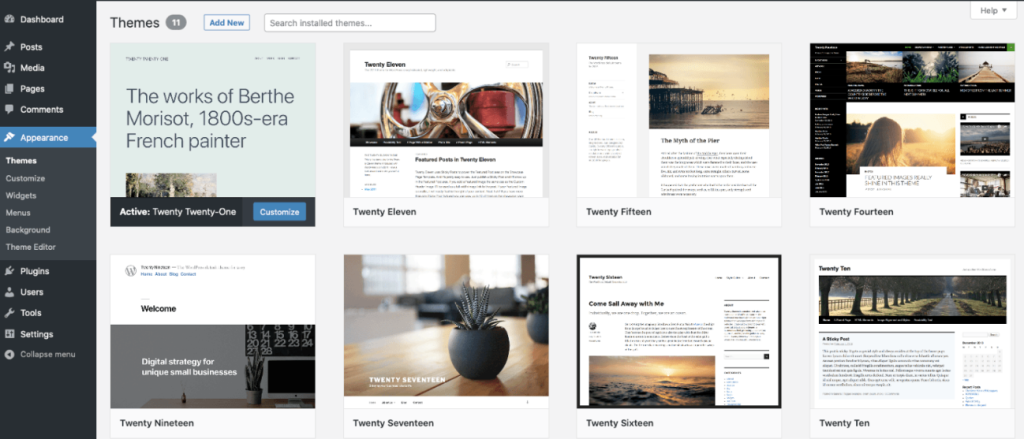
一、仪表盘(dashboard)
首页
这是一个类似于欢迎界面的后台页面,我们可以显示一些基本元素内容到本页上,默认提供站点健康状态、概览动态、快速草稿、WordPress活动及新闻、欢迎这五个元素块,我们可以随意拖拽更改它的位置。
更新
这是用来更新wordpress、插件以及主题的,我们可以在这里设置自动更新wordpress的版本。
二、文章
所有文章
管理所有文章比如更改它的发布状态、删除它、更改它的分类、标签、发布时间,这有写的所有的文章、草稿以及被删除的一些文章,也可以从这里开始写文章。
写文章
用来写文章的,比如所看到的本文就是在这里写出来的。
分类
给你的文章添加一个分类,以便于用户搜索同一类别的文章,将相同类别的文章归到一个地方。
标签
给文章添加一个标签,以便于用户搜索同一标签的文章,将相似的文章归类到一个标签里面,也就是tag标签。
三、媒体
媒体库
将我们上传的文件、图片、视频、字体等储存在这里,需要的时候我们可以直接使用。
添加新文件
用来上传文件、图片、视频、字体等的。
四、页面
所有页面
显示我们创建的所有页面。
新建页面
用来创建网页,比如网站的首页、关于、服务、博客、免费咨询等页面。
五、评论
这里是管理网站上的评论的地方,显示、审批我们网站上其他用户给我们的评论。
六、外观
主题
相当于网站的皮肤,我们可以选择各种不同的皮肤来美化我们的网站,一个好的主题可以帮助我们省去不少的建站时间。
自定义
wordpress自带的可视化编辑器,不过功能很少,点击后会直接前往网站的前端页面。
小工具
为我们的网站增加一些小功能,比如在网站的侧边栏上放上很多各种各样的小工具,显示一些文章分类、搜索栏、评论,最新的一次更新。虽然支持了可视化编辑,但是对理解小工具的变得复杂了一点,对于很多新手来说理解起来会有一点难度。
菜单
创建网站菜单,所看到本站上方的首页、关于我们、个人笔记等那一栏便是从这里创建的,不仅如此我们还可以设置下拉菜单,通过很简单的拖拽即可实现。
选项
这个根据主题的不同会变化。
主题编辑器
这是用来写代码的,用来自定义化主题的,我们不需要进入主机后台找到对应的文件进行编辑。可以直接在这里写好保存。
七、插件
已安装插件
这是我们已经安装好的插件,我们可以启用、停用或者删除插件。
安装插件
进入一个类似于插件商店的地方,里面有各种各样的免费付费插件。
插件编辑器
用来写代码的,如果想对一些插件做些自定义,可以在这里写。
八、用户
所有用户
这里是管理本站所有用户的地方,可以增加、删除用户,更改用户的身份。
添加用户
可以为网站新增一个新用户。
个人资料
显示自己的个人资料,可以在这里修改网站后台的菜单栏颜色、更改自己的默认语言,更改昵称、姓名,联系方式、个人说明、头像、密码等。
九、工具
可用工具
一些wordpress自带的实用工具。
导入
这里会显示出所有的wordpress自带的实用工具,我们需要先安装才能使用,实际上就是安装插件。如果已经有导出的.xml文件了,可以通过一个叫做WordPress的工具将这个文件里的内容全部导入到新的网站上。
导出
可以将本站的全部文章、页面、评论、自定义字段、分类和标签等内容导出成一个.xml文件,完成后可以导入到其它wordpress站点上,需要注意的是媒体也就是一些图片等需要保持网络畅通,导入的网站需要从导出的网站加载这些媒体图片。
站点健康
就是看看网站有没有什么要改进的地方。
导出个人数据
可以导出给定用户的已知数据并打包为.zip文件。
抹除个人数据
可以抹除给定用户的已知数据并将其删除或匿名化。
十、设置
常规
这里我们可以更改站点的标题、副标题、Wordpress和站点地址、管理员的电子邮箱、用户注册权限、网站语言、时间、时间格式。
撰写
可以设置默认文章的分类,比如我要写一系列文章,放在同一个类别下,我不想每次都更改分类,可以在这里设置好,让我能够发布文章,文章自动归类到我想要的那个分类里面。
也可以通过电子邮件发布文章,不过很少人使用。
阅读
我们在这里可以设置网站的主页、文章页是什么,是最新的文章或者是一个自己选择的页面。
也可以设置博客页面每页最多显示的文章数。
最重要的对搜索引擎的可见性在这里,我们在整个网站全部搭建好以后才取消勾选,防止搜索引擎收录建站过程中的无用页面或者文章,导致后期SEO优化难度上升。
讨论
这里主要是设置文章评论的一些规则,防止垃圾评论泛滥和设置评论用户的头像的地方。
媒体
可以自定义上传到媒体库的图片大小尺寸。
固定链接
这里是更改网站链接结构的地方,一个好的结构可以帮助我们减轻seo的难度。
隐私
这里是用来设置默认的隐私页面的地方,也会教怎么写隐私页面的内容。